10 nuevas ideas para tus filtros de Email
Hace unas semanas, escribía sobre mi imperecedera pasión por los filtros y las reglas inteligentes del Email. Y como ya hacía tiempo que no publicaba una guía de ideas, he recopilado algunas “nuevas” sugerencias para tus filtros. Mejores filtros = mejor gestión del Email = menos tiempo en el Email.
Antes de zambullirnos a ver esas ideas, no puedo dejar de recordar mis reglas de oro a la hora de crear y gestionar filtros inteligentes del Email:
- Antes de generar filtros a lo loco, planifica. Haz una lista o diagrama de los filtros que de verdad necesitas.
- Empieza en pequeño y poco. Haz 4-5 filtros para empezar y luego ve agregando más.
- Haz mantenimiento periódico. Cada 4-6 semanas revisa, elimina, actualiza y añade si lo necesitas.
- Hazlo simple. No multipliques innecesariamente tus filtros. Pregúntate dos veces si ese filtro que vas generar es realmente necesario. Si no te ayuda a organizarte, entonces ayuda a desorganizarte.
¡Vamos con esas ideas!
Correos a ti mismo: Recordatorios
Muchas personas se envían a su propio Email tareas, recordatorios o alertas; cosas que tienen que hacer. Es un hábito que desaconsejo rotundamente, ya que para eso se inventaron las listas de tareas. Es cierto que en el Email recibimos montones de tareas, pero NO es una herramienta para gestionarlas. Ahora bien, si aun así lo vas a seguir haciéndolo, al menos hazlo un poco mejor :-)
- Distingue esos correos-tareas a ti mismo poniendo en el Asunto una palabra clave o acrónimo que vaya en primer lugar, justo antes de lo que es la “tarea”. Por ejemplo: «Tarea», «(T)» o similar.
- Crea un filtro para redirigir esos mensajes a una carpeta especial (diferente a la Bandeja de Entrada), o asígnales un elemento visual identificativo.
Correos a ti mismo: Enlaces
A nosotros mismos también nos enviamos páginas web interesantes o enlaces que encontramos, y que queremos revisar después. Vuelvo a decir algo parecido a lo anterior: el Email no es buen lugar para hacer esto. Es mejor gestionar esas cosas “para ver después” con una aplicación para guardar enlaces y revisar después. Tal como Evernote, Pocket o Instapaper.
Si aun así, sigues utilizando el Email para enviarte enlaces interesantes, puedes organizarlo mejor creando un filtro:
- Incluye en el Asunto de esos mensajes una palabra clave o acrónimo, como por ejemplo: «URL», «link», o (L).
- Crea un filtro para redirigir esos mensajes a una carpeta especial o asígnales un elemento visual identificativo.
Notificaciones del Calendario
Muchas aplicaciones de Calendario tienen una opción para recibir en el Email alertas de eventos futuros. También convocatorias de futuras Reuniones. ¿Por qué no separar esos mensajes del resto?
- Busca uno de las últimas alarmas o convocatorias de reunión que tu Calendario te haya enviado. Fíjate en la estructura de su Asunto.
- Utiliza esas palabras del Asunto (o algunas) para crear un filtro basado justamente en el Asunto. (También podrías hacerlo con el destinatario.)
- Asígnale una regla para clasificarlo en una carpeta que podría llamarse «Agenda», o similar.
Mensajes desde tu blog
Es posible que tengas un blog personal o profesional. Y es muy posible que en él tengas un formulario de contacto por el que recibirás todo tipo de mensajes: sugerencias, peticiones, consultas, propuestas de colaboración, curiosidades, fallos técnicos, etc. Si dejas que tus lectores pongan el asunto que ellos elijan, ya sabes lo que pasa: todos los mensajes se confundirán en tu Bandeja de Entrada, mezclándose además con otros mensajes totalmente distintos. ¿Cómo corregirlo?
- Modifica el formulario de tu blog y pon un selector con 4-5 asuntos fijos elegidos por ti.
- Crea una carpeta que se llame «Blog» o «Consultas».
- Crea uno o varios filtros para clasificar esos mensajes, según su importancia y temática.
Mensajes sólo para ti
Hay muchos correos en los que estás en copia junto a otras muchas personas y otros en los que tú eres el único destinatario. Cuando un mensaje es sólo para ti, es casi seguro que en él alguien te esté pidiendo algo concreto. Esto es, una tarea. Son, por tanto, mensajes más relevantes que otros pues exigen que hagas algo. Lo ideal es ver esos mensajes antes que el resto.
Aunque no todas las aplicaciones permiten esta opción, puedes crear un filtro específico para separar mensajes en los que tú eres el único destinatario.
Seguimiento de tareas delegadas por Email
No olvides que en muchas aplicaciones, los filtros no sólo se aplican a los mensajes que recibes, sino también a los que tú envías a otros. Cuando envíes un correo a alguien pidiendo una tarea, puedes separarlo a una carpeta especial para hacer un mejor seguimiento posterior.
Con sólo un pequeño gesto, tendrás en un mismo sitio y organizados de manera automática, todos esos correos. Hacer un seguimiento dentro de una semana o mes, será muchísimo más fácil. (Aunque, una vez más, yo te animo a utilizar listas de tareas para seguir tareas, no el Email :-)
- Crea una carpeta especial llamada «Seguimiento» o «Delegadas».
- Cuando envíes una tarea a otra persona por Email incluye en el Asunto alguna palabra o código identificativo. Tal como [Tarea] o [Hacer].
- Crea un filtro para que automáticamente mueva esos mensajes-tareas delegadas a esa carpeta.
Mensajes automatizados de servidores y servicios
Muchas personas gestionan servidores y servicios que, de tanto en tanto, envían mensajes automatizados. Cosas como avisos de acceso, alertas por caída, actualizaciones de software, registro de dominios, resumen de estadísticas, avisos de exceso de consumo o cuota, comentarios esperando moderación, y un largo etcétera. ¿Por qué no separar y clasificar esas cosas, y evitar que se mezclen con otras distintas?
- Revisa tu carpeta de mensajes archivados a la caza de este tipo de mensajes.
- Separando esos mensajes según su naturaleza (no es lo mismo una alerta que un aviso de actualización), podrás leerlos en el mejor momento del día o la semana.
Listas de distribución internas
En muchas de las empresas que visito veo que gran parte del volumen de mensajes proviene de listas de distribución oficiosas. En esos mensajes los compañeros se envían de todo: desde noticias, actualizaciones, o novedades de un proyecto, hasta el envío de enlaces divertidos, enlaces de YouTube o «¿cuándo hacemos la próxima cena?». Son mensajes meramente informativos que puedes leer a lo largo del día o en momentos más idóneos, pero desde luego nunca por la mañana donde debes estar centrado en lo más relevante. Separa estos correos del resto con uno o varios filtros.
- Revisa tu carpeta de correos archivados en busca de estos mensajes.
- Mira si su asunto tiene un formato, estructura o palabra clave especial. Eso te ayudará a crear el filtro.
- Si no, fíjate en quién lo envía. También puedes crear tus filtros según los remitentes.
FYI – «Para que estés al tanto»
En bastantes ocasiones recibimos mensajes que alguien nos reenvía para que estemos al tanto de algo. Aquí suele haber dos escenarios: A) unos en los que dentro del mensaje te ponen el típico FYI (For Your Information); B) cuando directamente te reenvían un correo y por tanto en el asunto tiene delante el “Fwd:”.
Si lo ves de utilidad, puedes crear una regla para ambos casos y desviar esos mensajes a una carpeta llamada “Revisar” o “Info”.
Separa los archivos especiales
Por tu actividad profesional es posible que habitualmente recibas un tipo determinado de archivos adjuntos. Tal vez PDFs porque te envíen facturas. Tal vez “powerpoints” porque te envíen presentaciones o propuestas comerciales. Tal vez documentos en formato Word porque te envíen notas de prensa o similares. Tal vez “excels” u hojas de cálculo. Puedes separar todo eso fácilmente para luego, sacarlo del Email y volcarlo a tu disco duro. Así encontrarás antes esos archivos y evitarás que sature o ralentice tu aplicación.
Todas ellas son ideas, sugerencias. No tienes que implementarlas todas pero tal vez alguna te de una pista para organizar y gestionar mejor tu Email.
Recuerda: cuanto menos tiempo pases en el Email, más tiempo, energía y atención tendrás para hacer cosas grandes. Lo bueno siempre te ocurre fuera del Email.
- Testemunhos
-
“ADSO= Inovação e Competência. Mais que um fornecedor de serviços são parceiros estratégicos.” Filipe Silva – FAFstone
-
“Pela seriedade, profissionalismo e empenho! Sabe "vestir" a nossa camisola!” António Ressurreição